Mode d'enregistrement dans l'http.config section admin
Introduction
1 RecordingMode dans la section admin de Http.config est une combinaison des drapeaux suivants :
Standard = 0,
UnmixedChannels = 2,
SingleFile = 4
ManagerOnAgentConnected = 8
RedialGeneratesNewFile = 16
Les valeurs numériques ou textuelles peuvent être utilisées. Par exemple,
<add key="recordingMode" value="3"/>
a exactement le même sens que
<add
key="recordingMode" value="ManagerOnCustomerConnected,
UnmixedChannels"/>
1.1 Standard
L'enregistrement est initié par les extensions
du média serveur (inbound.conf et outbound.conf). Lorsque ce
mode est utilisé, les autres drapeaux sont ignorés pour l'enregistrement
initial.
1.2 ManagerOnCustomerConnected
1.3 UnmixedChannels
Les fichiers enregistrés sont divisés par canaux
et laissés séparés.
1.4 SingleFile
Toutes les sections d'enregistrement associées à un
appel sont ajoutées au même fichier d'enregistrement. Lorsqu'il est utilisé
conjointement avec UnmixedChannels, cet indicateur est ignoré (ce qui signifie
que plusieurs fichiers seront toujours générés) sauf à des fins de reporting
(LastRecordingSuffix est laissé vide dans les tables de contacts).
Comme la commande du gestionnaire sous-jacent est différente pour obtenir ces
modes, de nouvelles clés ont été ajoutées à la section admin de Http.config:
<add key="recStartUnmixedCmd" value="Action:
Monitor Channel: {0} File: {4} Format: {8}"/>
<add key="recStopUnmixedCmd" value="Action:
StopMonitor Channel: {0}"/>
<add key="recStartMixedCmd" value="Action:
COMMAND Command: MixMonitor start {0} {1}{2}"/>
<add key="recStopMixedCmd" value="Action:
COMMAND Command: MixMonitor stop {0}"/>
1.5 ManagerOnAgentConnected
L'enregistrement est initié lorsque le segment
agent est connecté.
Ils sont présentés ici avec leurs valeurs par défaut (même chose que ne pas
inclure les clés).
Les clés représentent les commandes pour démarrer et arrêter
l'enregistrement en mode mixte ou non mixé.
1.6 RedialGeneratesNewFile
La
nouvelle valeur (16) force l'utilisation d'un nouveau fichier d'enregistrement
lorsqu'une renumérotation se produit lors de l'utilisation de SingleFile (4).
Les paramètres
{0} Channel ID: identifiant de canal. Exemple: "SIP/C001-0000000b"
{1} Default path: chemin complet avec nom de fichier et extension. Exemple: "/var/spool/recording/C001/TEMP/077086aa21e34f48980695a5f4693637.wav"
{2} Default processing suffix: le suffixe par défaut de la commande "MixMonitor", y compris l'option append et le script post-enregistrement (spécifié par la variable de serveur de médias "NixxisRecordingProcessing"). Exemple: ",a,\"/usr/local/bin/after_recording ^{MIXMONITOR_FILENAME}\""
{3} Recording mode: le mode d'enregistrement demandé au format numérique. Exemple: 1
{4} Default path without extension: chemin complet avec nom de fichier sans extension. Exemple: "/var/spool/recording/C001/TEMP/077086aa21e34f48980695a5f4693637"
{5} Folder name: la valeur de l'attribut "recordingFolderName" dans sip.config. Exemple: "TEMP"
{6} File name base: le nom du fichier, sans extension. Exemple: "077086aa21e34f48980695a5f4693637"
{7} File counter: le compteur d'enregistrement (débute à 0). Exemple: 0
{8} File extension: l'extension de fichier, sans le point de départ. Exemple: "wav"
{9} Root path: le chemin vers les enregistrements (sans la partie de dossier spécifiée par "recordingFolderName"). Exemple: "/var/spool/recording"
{10} Domain ID: le code identifiant le tenant. Exemple: "C001"
{11} Extended file name: combinaison de dossier (voir "recordingFolderName" dans sip.config) et nom de fichier, avec extension. Exemple: "TEMP/077086aa21e34f48980695a5f4693637.wav"
{12} Post processing: la commande de post-traitement spécifiée par la variable "NixxisRecordingProcessing". Exemple: "/usr/local/bin/after_recording"
{13} Current datetime: l'heure actuelle en tant que datetime (à mettre en forme en utilisant les drapeaux appropriés).
Remarques importantes:
· L'option "cache_record_files = no" est requise dans le fichier asterisk.conf pour autoriser le mode "a".
2 Enregistrement des commandes sur le bureau de l'agent
2.1 Enregistrement
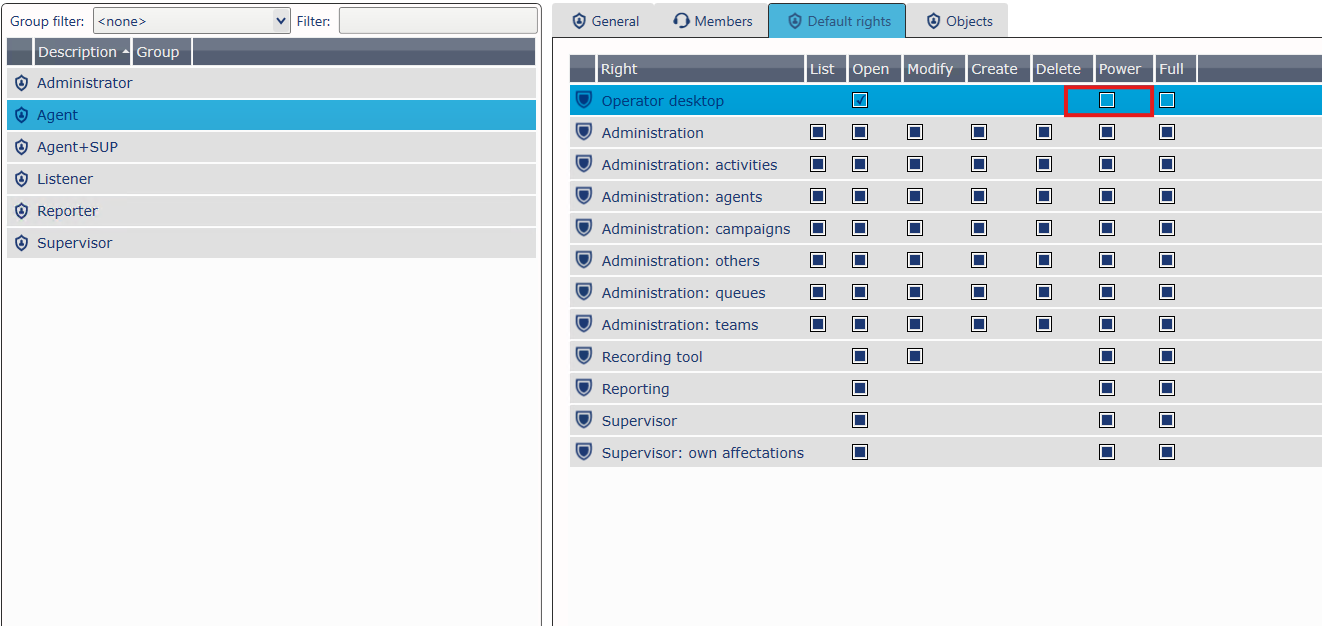
2.2 Interdire l'enregistrement
2.3 Suspendre l'enregistrement
Related Articles
Sélection Activité Sortante via Mode Recherche
Introduction Cet article explique le fonctionnement du remplacement du mode recherche classique par l’option « Allow search mode » offrant la possibilité à l’agent de sélectionner l’activité sortante depuis laquelle la fiche est recherchée et ...Comment Supprimer un Enregistrement
Sélectionner l’enregistrement dans une fenêtre structure en colonne et appuyer sur “Supprimer” dans la barre d’outils Administrateur. Un message de confirmation s’affiche avec une brève description de l’enregistrement. Cliquer sur ‘oui’ pour ...Comment Ajouter un Enregistrement
Pour ajouter un enregistrement cliquer sur “Ajouter ” dans la barre d’outils contextuelle. La fenêtre création des enregistrements permet de créer le chemin du fichier dans lequel il se trouve et d’en définir les paramètres. Image 171: Fenêtre de ...Configuration d'une activité Chat (FR) NCS v2.x
Introduction Cet article vise à fournir les détails pour la configuration de l'activité de chat. Ci-après les étapes à suivre permettant de déployer un modèle (celui-ci pourra évidemment être adapté en fonction de vos besoins opérationnels). Fichiers ...Module Administration V3.0 FR
Introduction Cet article a pour but de détailler les fonctionnalités du module administration de l'outil NCS. Accès à l'interface Une fois l’application démarrée, choisissez via le sélecteur de module, l’interface administrateur. Page d'Accueil Une ...